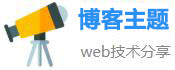回收站图标不见了,回收站图标魔法消失 - 独特魔幻元素,引发兴趣和好奇。简洁明了,易于理解。
回收站图标不见了,回收站图标魔法消失 - 独特魔幻元素,引发兴趣和好奇。这可能是你在使用电脑时遇到的问题,但是别担心,这是一种很常见的问题。在本文中,我们将深入探讨为什么会出现这种情况,以及如何解决它。
为什么回收站图标会消失?
首先,让我们来看看为什么回收站图标会消失。实际上,有很多原因会导致这种情况的发生。以下是一些常见原因:

1. 用户误操作:有时候,用户在操作计算机时,会不小心删除回收站图标。这可能是通过右键单击回收站图标并选择“删除”来实现的,或者是通过按住Shift键并删除回收站图标来实现的。
2. 程序冲突:有时候,安装程序或更新操作系统后,回收站图标可能会丢失。这通常是因为系统文件或组件被删除或替换,导致回收站图标无法正常显示。
3. 恶意软件:恶意软件可能会攻击系统文件,导致回收站图标丢失。这种情况下,您需要运行一个完整的病毒扫描来清除系统中的恶意软件。
4. 配置错误:在某些情况下,回收站图标可能会因为Windows配置错误而丢失。这可能是因为在某些窗口设置中禁用了回收站图标。

如何解决回收站图标不见的问题?
现在,我们已经了解了回收站图标消失的原因,让我们来看看如何解决这个问题。
1. 恢复回收站图标:如果您不小心删除了回收站图标,那么您可以将其恢复。在桌面上右键单击空白处,选择“个性化”并选择“更改桌面图标”。然后启用“回收站”复选框并单击“应用”按钮即可。
2. 重新安装操作系统:如果回收站图标不在计算机上,则可能需要重新安装操作系统。在重新安装操作系统之前,确保备份所有数据和文件。
3. 运行病毒扫描:如果恶意软件导致回收站图标丢失,则需要运行一个全面的病毒扫描。您可以使用已安装的杀毒软件或在线扫描器来进行扫描。
4. 检查Windows设置:如果Windows配置错误导致回收站图标丢失,那么您可以通过以下步骤打开“桌面图标设置”窗口并启用“回收站”图标:
- 在桌面上右键单击空白处,选择“个性化”并选择“更改桌面图标”。
- 启用“回收站”复选框并单击“应用”按钮。
总结
回收站图标不见了,回收站图标魔法消失 - 独特魔幻元素,引发兴趣和好奇。虽然这可能是一个烦人的问题,但幸运的是,它很容易解决。只需遵循上述建议,您就可以轻松恢复回收站图标并继续使用计算机。